MatterControl è un software gratuito per stampante e affettatrice 3D per Windows
Con il passare degli anni, la gente si renderà conto che la stampa 3D(3D printing) è il futuro perché è molto versatile. Abbiamo visto aziende utilizzare la tecnologia per creare case, tra le altre cose, quindi possiamo capire perché molti vorrebbero entrare in azione. Nel nostro tentativo di saperne di più, ci siamo imbattuti in un'app nota come MatterControl e l'aspetto migliore dell'app è il fatto che è gratuita.
Tieni presente che se hai intenzione di essere coinvolto nella stampa 3D, avrai bisogno di una (Bear)stampante 3D(3D printer) basata su G-Code e queste non sono economiche da trovare.
Software per stampanti 3D per Windows
MatterControl è un pacchetto (MatterControl)software di stampa 3D(3D printing software) all-in-one gratuito, open source che ti consente di progettare, tagliare, organizzare e gestire le tue stampe 3D. Dal nostro breve utilizzo, è sicuro affermare che MatterControl non è facile da usare a meno che tu non abbia le giuste conoscenze. Senza di esso, ti afferrerai alle cannucce, proprio come noi, ma allo stesso tempo può essere divertente se ti piace l'arte di progettare cose.
1] Nuovo design(1] New Design)
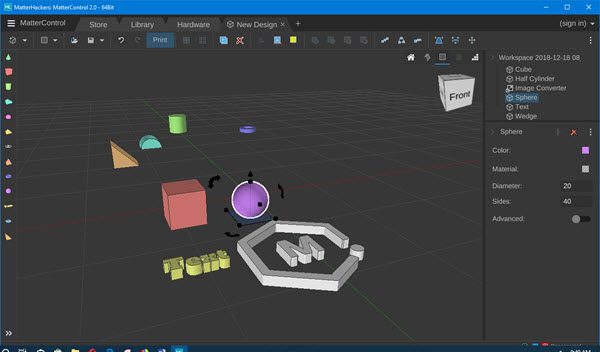
Quando lo strumento MatterControl viene avviato per la prima volta, verrai accolto con la schermata Nuovo design(New Design) . Qui è dove sarai in grado di progettare qualsiasi oggetto 3D che desideri per la stampa in un secondo momento.
Sul lato sinistro dell'app vedrai diversi oggetti, ognuno dei quali può essere utilizzato per aiutarti nella progettazione. Basta(Just) trascinarli nel campo del design e andare a lavorare sulla prossima grande cosa che un giorno potrebbe cambiare il mondo.
Poiché questi oggetti sono 3D, puoi ruotarli come preferisci e trascinarli praticamente ovunque sullo schermo. Se vuoi cambiare il colore, sono disponibili anche queste opzioni. Quando hai finito, fai semplicemente clic sull'icona Salva .(Save)
2] La Biblioteca(2] The Library)
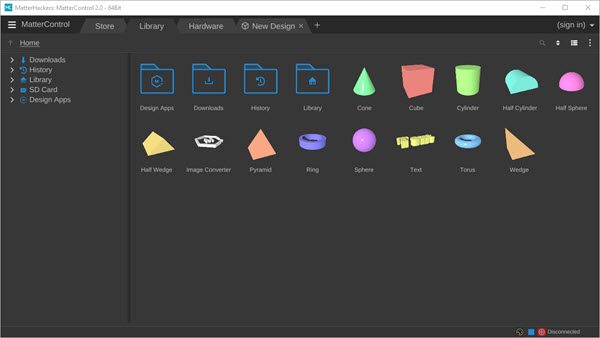
Facendo clic sulla scheda Libreria(Library) , gli utenti verranno portati nella posizione in cui sono archiviati tutti i file di progettazione. Le persone possono persino accedere alla cronologia da qui insieme ai download precedenti. Se sono installate app di design, la cartella è qui per comodità, ed è bello.
Ora, se l'utente fa doppio clic su uno qualsiasi dei file di progettazione 3D, aprirà automaticamente una nuova scheda Progettazione(Design) separata da quella predefinita. Da lì il designer lavorerà con il componente 3D aggiunto per creare quello che vuole.
3] Il negozio(3] The Store)
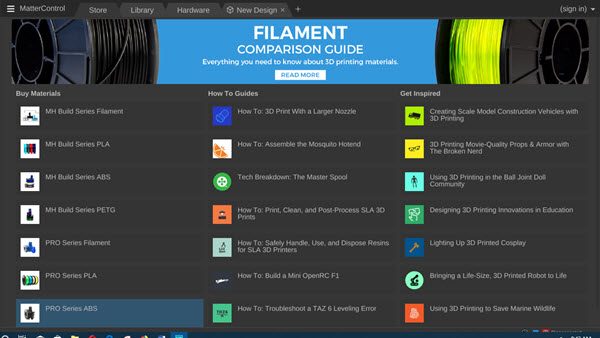
Se non conosci la stampa e il design 3D e l' app MatterControl in generale, potresti voler dare un'occhiata al negozio. Il negozio porta diverse opzioni in tavola, soprattutto per coloro che vogliono imparare.
Ci sono guide su diversi argomenti per semplificare le cose e lavori prefiniti per ispirarti. Per coloro che potrebbero volere nuovi materiali per aiutare a costruire la prossima grande cosa, dai un'occhiata alla sezione Acquista materiali(Buy Materials) e scegli tra le numerose opzioni disponibili.
Cerchi design digitali per rendere più piccante il tuo lavoro? Nessun problema per queste cose può essere individuato anche all'interno del negozio. Molti(Many) dei progetti 3D qui sono gratuiti, quindi non aver paura di scaricare tutto ciò di cui hai bisogno.
Non siamo grandi fan del negozio perché le opzioni sono tutti collegamenti che aprono il tuo browser web. La cosa buona è che il sito Web non è difficile da navigare, quindi le persone non avranno molti problemi a trovare e acquistare ciò che vogliono.
4] Le Impostazioni(4] The Settings)
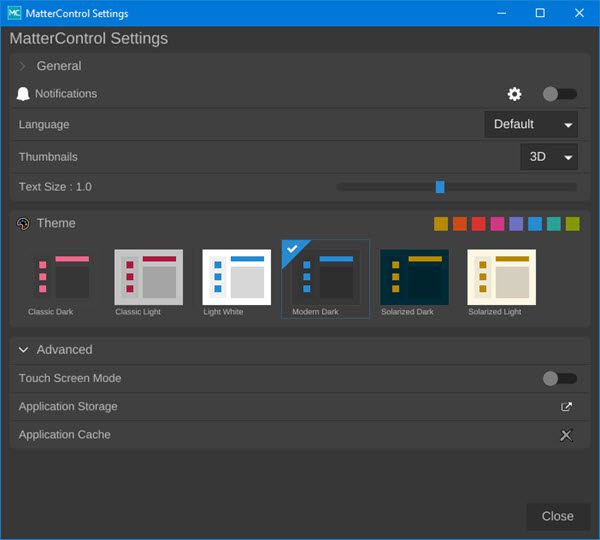
Per quanto riguarda la sezione Impostazioni(Settings) , le persone possono accedervi facendo clic sul pulsante del menu, quindi selezionare Impostazioni(Settings) . Una volta aperta la finestra, dovrebbe essere evidente che non c'è molto da fare qui. Sì, le opzioni sono disponibili per modificare il tema(Theme) , la lingua(Language) e la dimensione del testo(Text Size) , ma non aspettarti molto.
Inoltre, segnaliamo che se possiedi un dispositivo Windows 10 touchscreen , puoi attivare la Modalità Touch Screen(Touch Screen Mode) .
Download gratuito di MatterControl
Puoi scaricare MatterControl tramite il sito Web ufficiale su matterhackers.com .
Related posts
Computer si blocca quando si stampa in Windows 10
Elenco stampanti che utilizzano lo stesso printer driver Sepately in Windows 10
Abilita o disabilita la politica Printer Sharing group in Windows Sandbox
Fix HP Printer validation fallito errore nella Windows 10
Fix Printer Status è in pausa, non può riprendere l'errore in Windows 11/10
porto USB printer dispersi dopo lo scollegamento della stampante in Windows 10
Runtime Error 482 - Errore di stampa in Windows 10
Windows non riesce a trovare PrintManagement.msc in Windows 10
Come stampare la lista di Files in un Folder in Windows 10
Fix Printer Installation Error 0x000003eb
Stampa su PDF Non funziona in Windows 10
Come impostare Default Printer in Windows 10
Batch print più PDF, Txt, Word file utilizzando Print Conductor per Windows
Come aggiungere un Printer in Windows 10
Splwow64.exe - System Error Quando si stampa su Windows 10
Fix Impossibile impostare Default Printer Error 0x00000709
Come stampare test page per testare la tua stampante in Windows 10
Come rinominare uno Printer in Windows 10
Inbox Print and Scan drivers Disponibile tramite Windows Update
Cancel inceppato o bloccato Print Job queue in Windows 10
